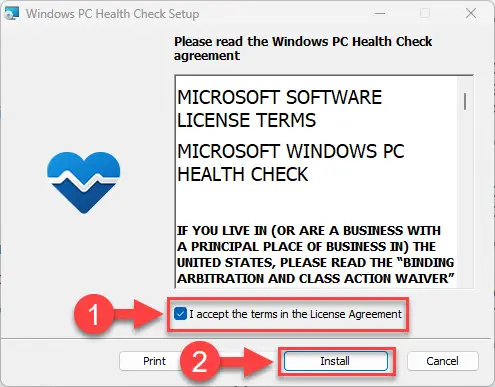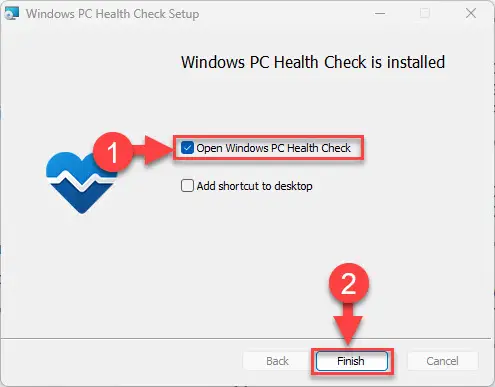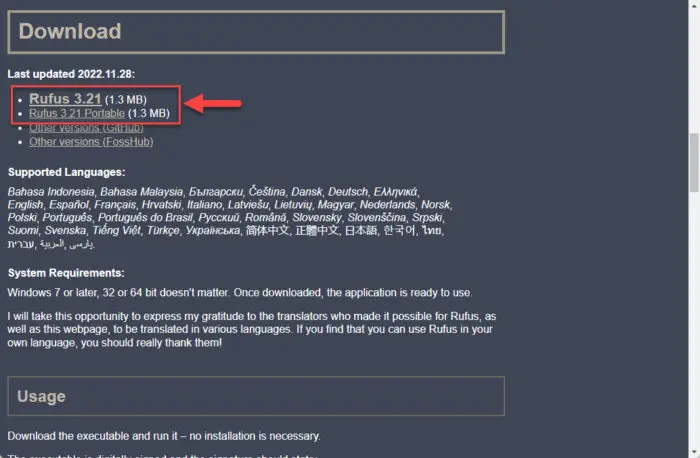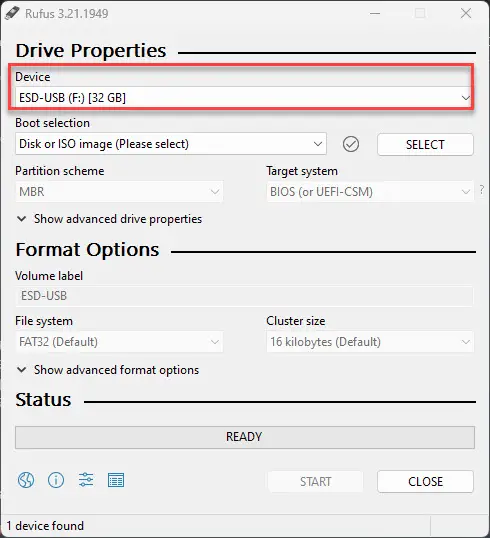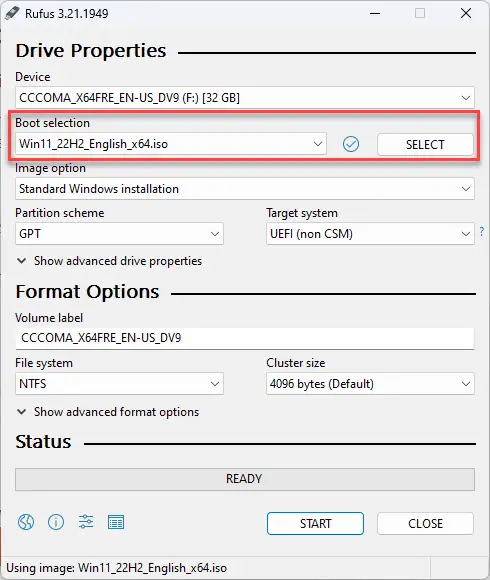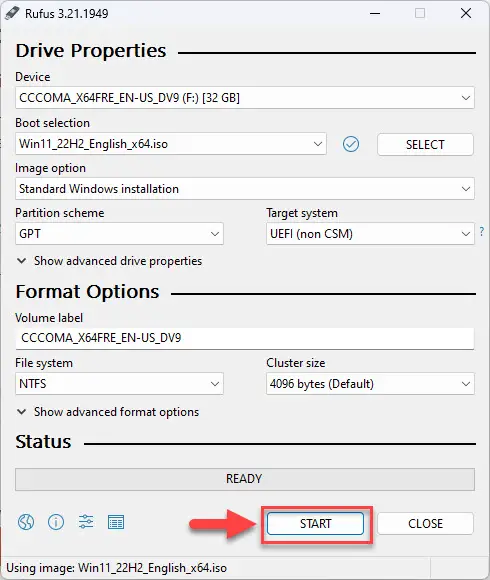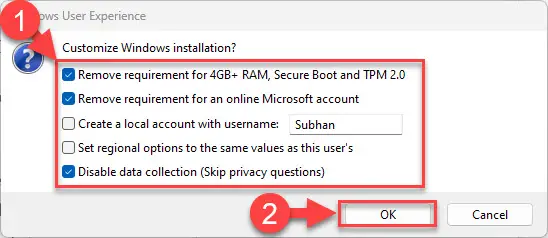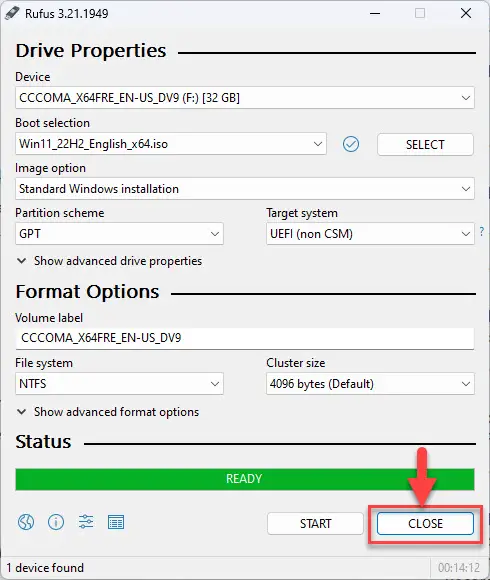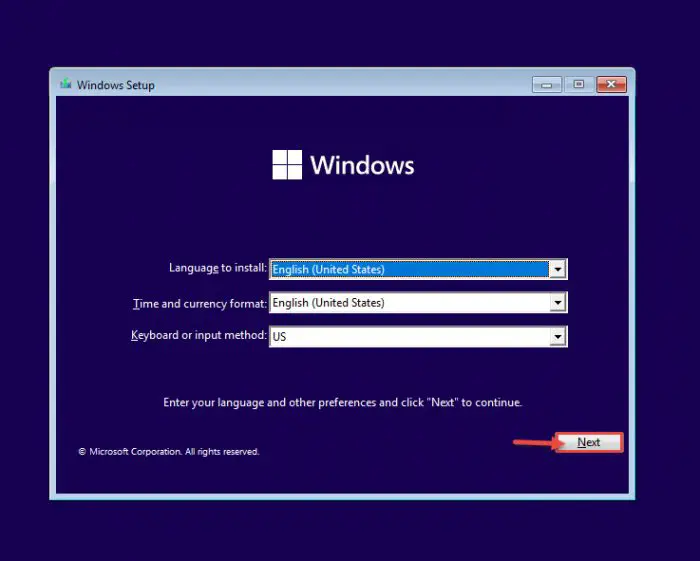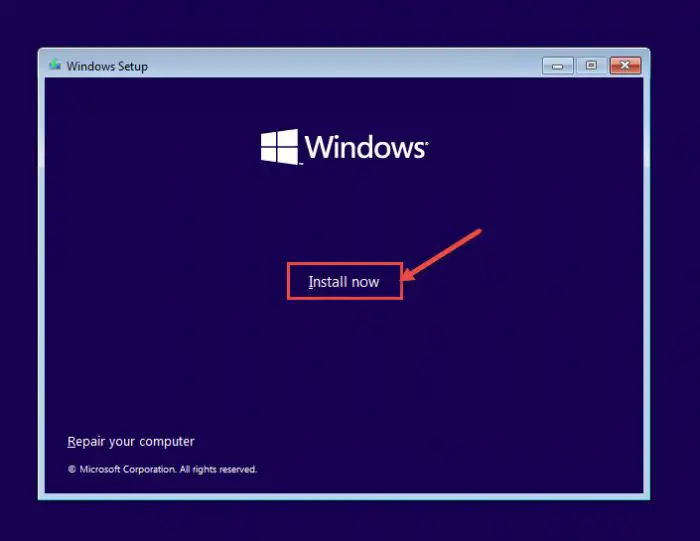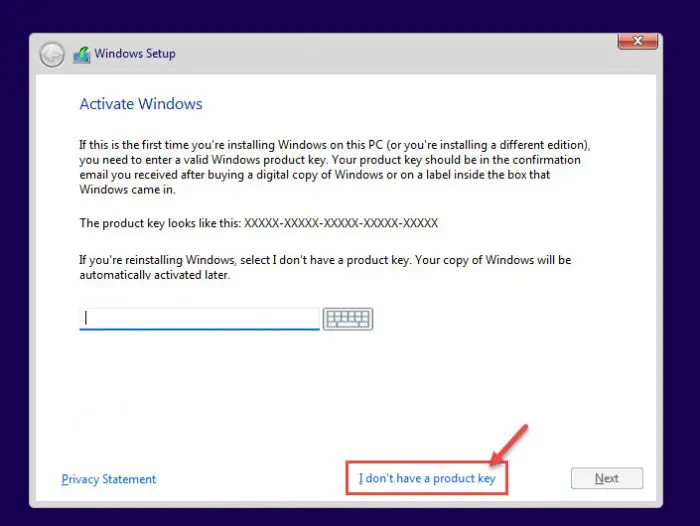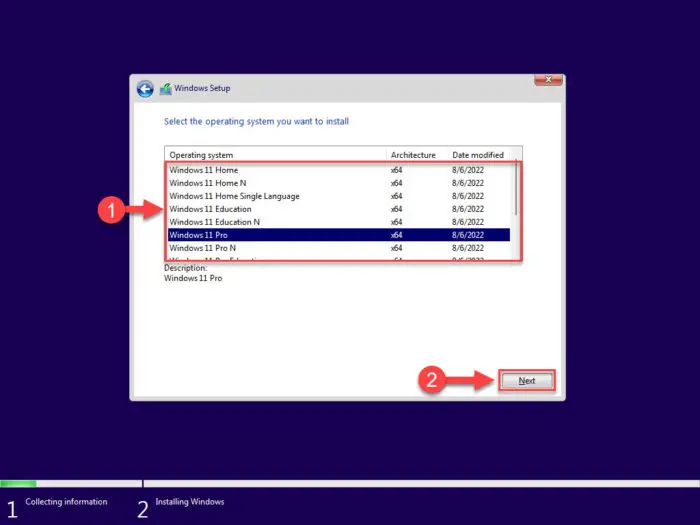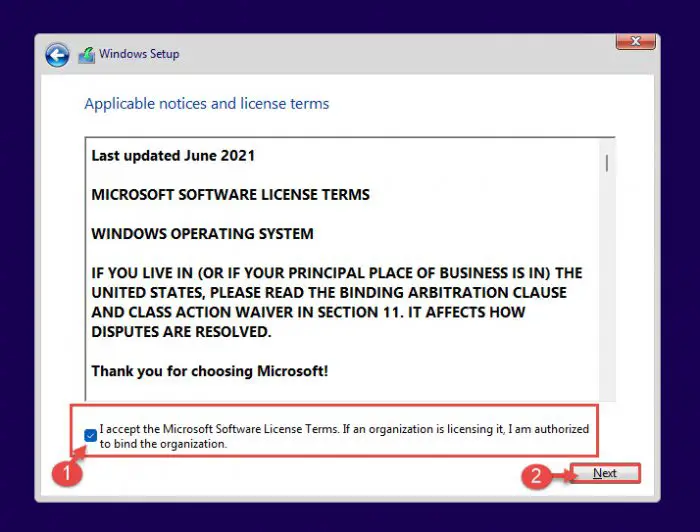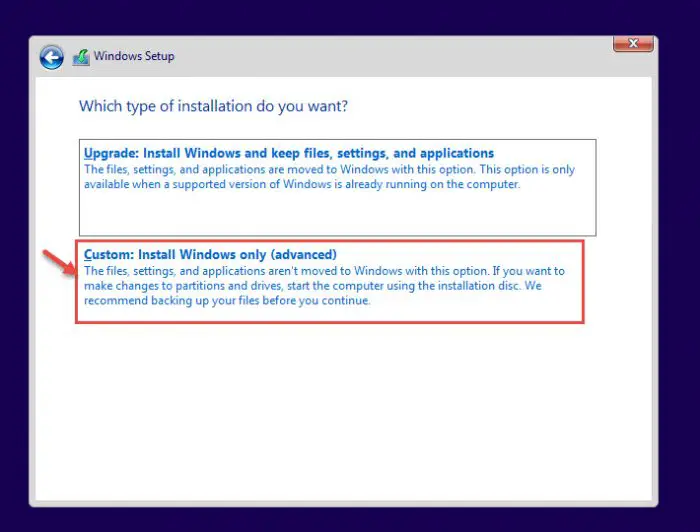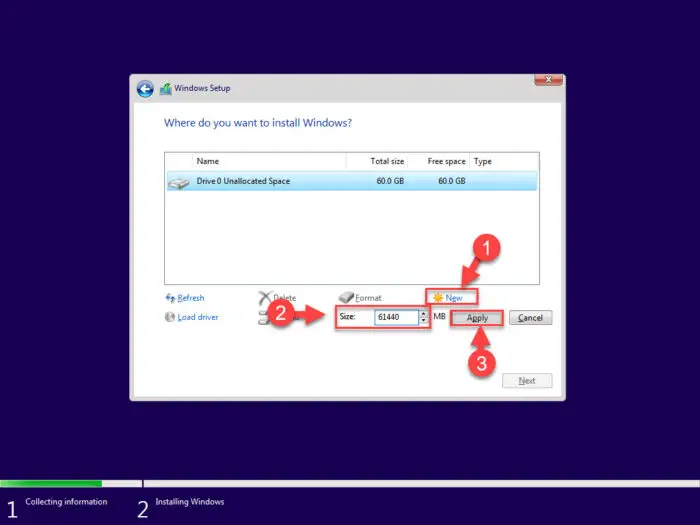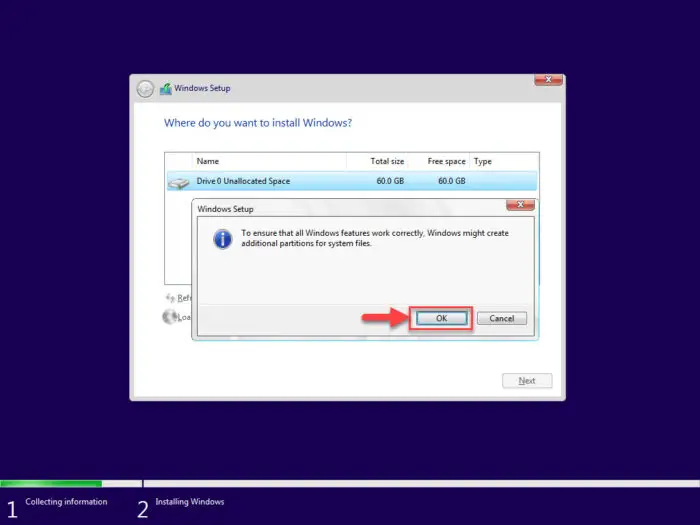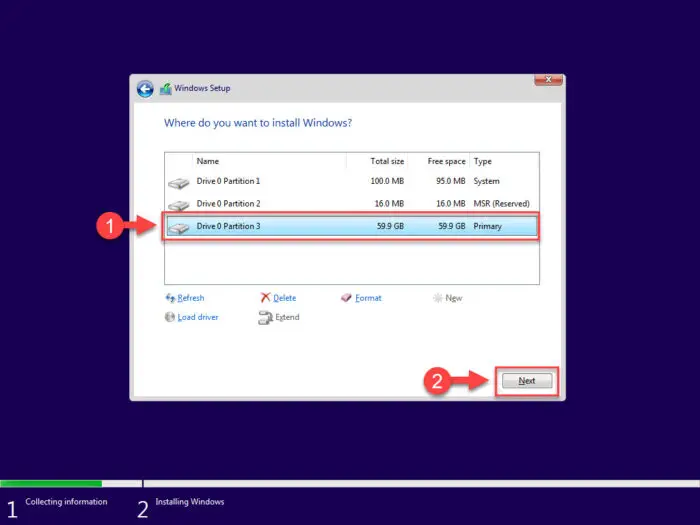的Windows 11原始版本在2021年10月被释放。自那时以来,微软发布的节奏转向一个特性每年更新。因此,只有一个重大更新已经发布Windows 11日的Windows 11版2022或22 h2。
在2023年,我们期待另一个主要由微软发布Windows 11日将被称为“Windows 11版2023 (h2) 23日”。然而,没有官方宣布从微软。
即便如此,我们确定Windows 11 v23H2将在今年晚些时候推出。
表的内容
Windows 11 23 h2发布日期
过去,微软适应一年两次的Windows操作系统功能更新节奏。然而,随着Windows 11的释放,他们转移到一年一度的功能更新发布Windows 11以及Windows 10。
所有以前的年度更新已经在今年下半年发布。例如,Windows 11 22 h2被释放在2022年9月20日,10 22 h2和Windows 2022年11月18日被释放。在此基础上,我们可以预计,Windows 11 23 h2将在2023年下半年公布。更准确地说,有传言称它可能是在2023年9月或10月发布。
然而,毫无疑问是否将被释放。这已被证实在公告由微软本身:
Windows 11将继续每年功能更新节奏,在下半年发布的新版本的日历年度。
微软
Windows 11 23 h2包括什么
人们提高眉毛是否Windows 11 23 h2更新将包括任何重要的特性。这种困惑是基于事实,微软已经开始发布新特性和修复在每月更新,目前2更新。
也就是说,微软不断发布更新内部渠道进行测试。而新特性使他们稳定的渠道,有些是停止。不管怎样,有一个高的可能性窗户11 23 h2功能更新将包括一些重大改变。
下载Windows 11版2023 (h2) 23日
目前,没有简单的方法下载Windows 11 23 h2 ISO映像。不过,你总是可以下载ISO文件的Windows版本发布到内部渠道早期访问Windows 11 23 h2特性。
下载Windows 11内幕ISO映像
使用以下步骤下载Windows内幕ISO文件今天体验最新的Windows 11 23 h2特点:
打开Windows内部预览版下载页面和登录微软账号注册到Windows内部程序。
向下滚动并选择Windows 11构建你想下载。

选择ISO下载 现在选择你想下载的语言并单击确认。

选择语言 最后,点击“64位下载“开始下载ISO映像文件。

下载ISO映像
你现在将执行新安装的Windows 11操作系统。
这取决于你选择频道,你将会收到频繁Windows更新,将引入新的补丁和特性安装。
最低系统要求Windows 11 23 h2
Windows 11 23 h2可能会有相同的系统需求与原始窗口11版本。开始前在你的电脑上安装Windows 11的过程中,我们建议你先检查你的目标电脑是否满足最低系统要求。
Windows 11首次发布的时候,微软改变了最低系统要求,确保系统本身的安全性和可靠性。这里是一个列表,这些微小的要求:
- 只这是一个64位的操作系统。不支持32位。
- 需要至少2 CPU核心。
- TPM 2.0需要安装。TPM 2.0主要是集成到8代cpu。所以至少一个8日创CPU是必需的。
- 只有UEFI支持。不支持遗留的引导。
很难检查每一个单独的规范。然而,您可以使用电脑健康检查程序自动检查Windows 11需求。这里是:
在目标电脑上,下载电脑健康检查程序。
运行下载的Windows电脑健康检查设置文件。
同意许可条款并点击安装。
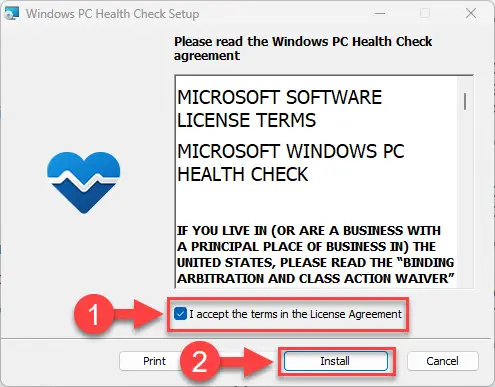
安装计算机健康检查程序 应用程序现在将安装。
安装后,运行计算机健康检查程序。
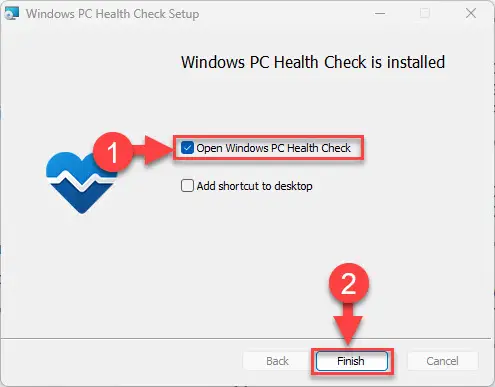
关闭安装向导和运行计算机健康检查程序 内部应用程序,点击“检查现在。”

检查电脑是否会议最低要求为Windows 11 23 h2 应用程序现在将运行一个简单的扫描和让你知道如果你的电脑支持Windows 11。
查看所有结果为Windows 11要求。

视图窗口11 23 h2使用电脑健康检查应用程序需求的结果
如果你的电脑满足最低要求为Windows 11 23 h2,那么你可以继续下面的给定主题创建一个可启动的窗口11 USB闪存驱动器,然后安装它。
然而,如果没有,那么你需要升级你的系统或绕过要求Windows 11。
这里有其他的方法检查你的电脑是否满足最低Windows 11要求。
创建可启动的窗口11 23 h2 USB驱动器
创建一个可启动的设备的ISO映像是相对容易的。您可以创建一个可启动的USB驱动器以及DVD。然而,我们建议您创建一个USB驱动器,因为它是更方便。
您可以使用鲁弗斯或Ventoy创建一个可启动的USB闪存驱动器使用的ISO映像下载Windows 11在上面的部分中。
学习如何创建一个启动USB闪存驱动器与多个ISO文件使用Ventoy。
让我们向您展示如何创建一个可启动的USB闪存驱动器为Windows 11:
插入一个USB闪存驱动器(至少8 gb)到你的电脑。
确保你所有的USB数据备份,因为它需要格式化,所有数据存储在USB闪存驱动器。
从其下载鲁弗斯网站并安装在您的计算机上。
或者,您也可以下载的便携版不需要任何安装。
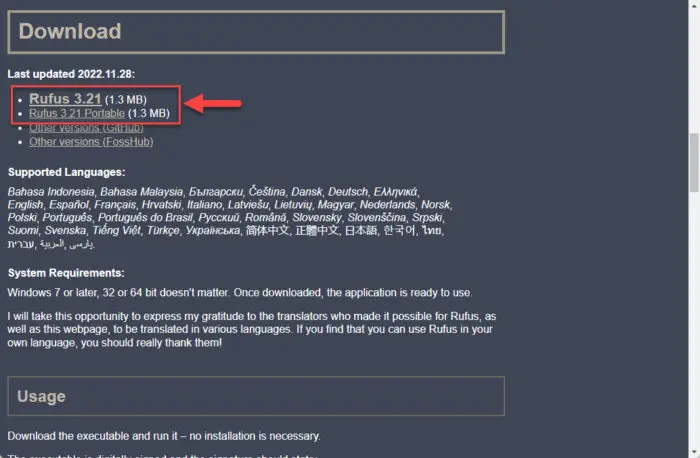
下载鲁弗斯 一旦下载,运行鲁弗斯软件。
鲁弗斯,从下拉菜单中选择USB闪存驱动器设备。
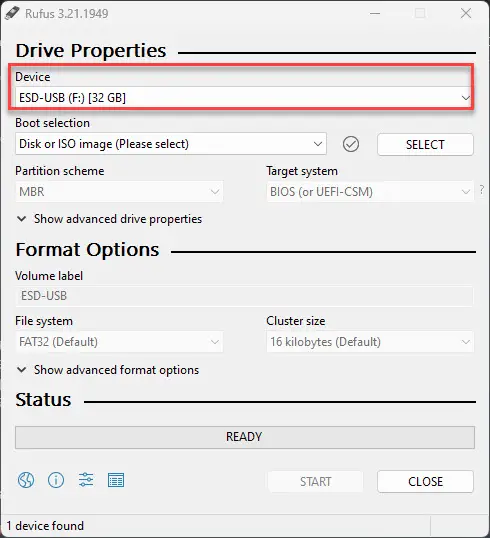
选择USB闪存驱动器 然后,点击“选择“在引导选择导航到下载Windows 11 ISO文件,并选择它。
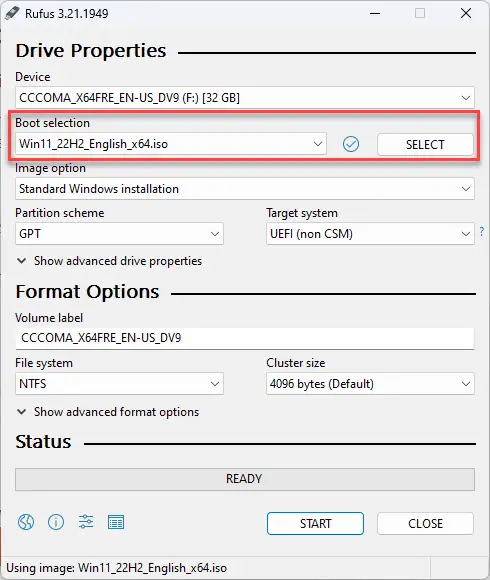
选择Windows 11 ISO文件 剩下的设置为其默认值并单击开始。
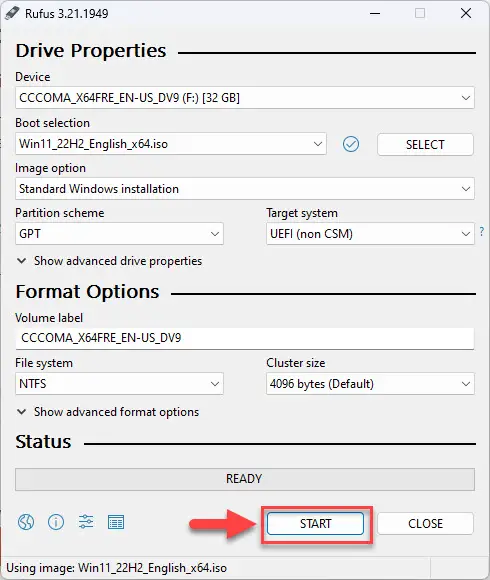
开始让Windows 11引导USB闪存驱动器 选择Windows 11定制选项并单击好吧。
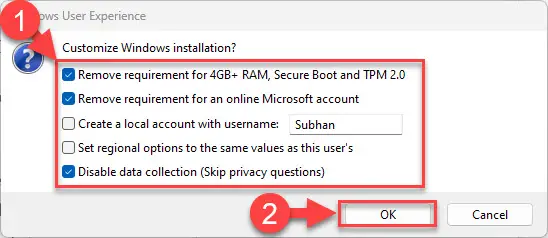
选择Windows 11定制选项 自鲁弗斯现在可以绕过最低要求Windows 11,您可以选择引导USB你想要的类型。
如果与另一个确认提示,点击好吧。
你的Windows 11引导USB驱动器现在将。这个步骤可能需要几分钟才能完成。
一旦它完成。”准备好了”将会显示一个绿色的酒吧。你可能会关闭应用程序。
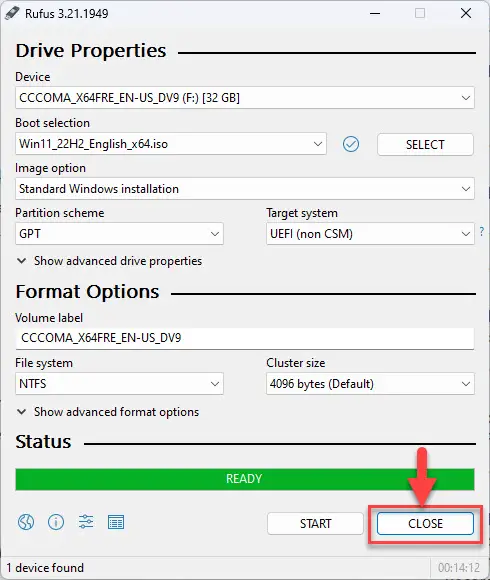
接近鲁弗斯
引导驱动器现在准备好了,你可以继续使用指南下面安装阶段。
从ISO安装Windows 11
现在,您已经创建了一个可启动的驱动器使用ISO文件,您现在可以开始安装Windows 11 23 h2。这里是:
确认目标电脑满足最低Windows 11要求(如上所述)。
插入启动Windows 10目标计算机的USB闪存驱动器。
开/重新启动电脑和开放一次启动菜单(通常通过F12、F10或Esc按钮)。
选择外部USB驱动器从引导USB启动。
现在,您会看到一个菜单如下面一个。点击“下一个。”
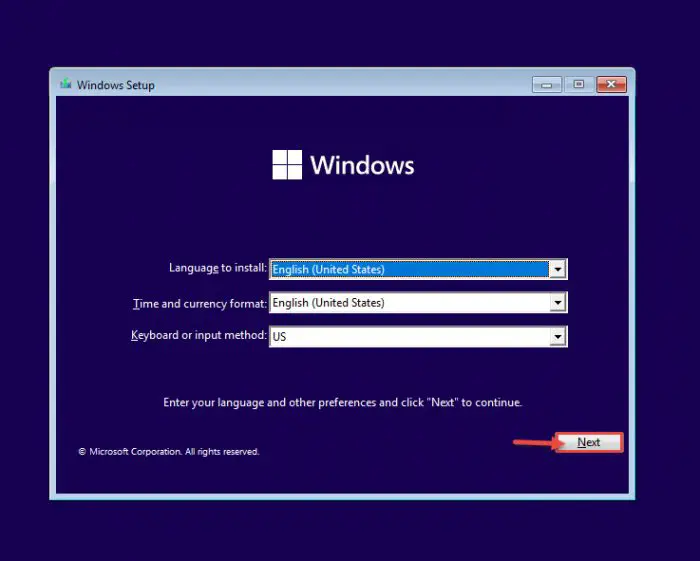
继续安装 点击“现在安装。”
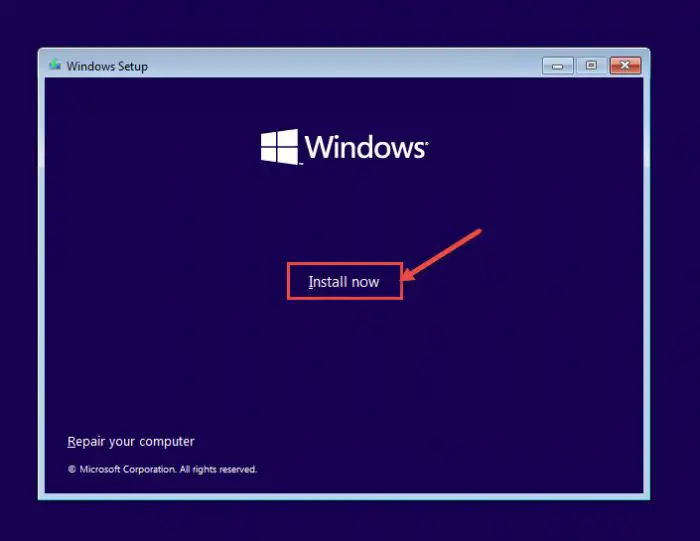
安装窗户 在下一个屏幕上,点击“我没有一个产品密钥。”
即使你有一个,你可以激活产品后安装。
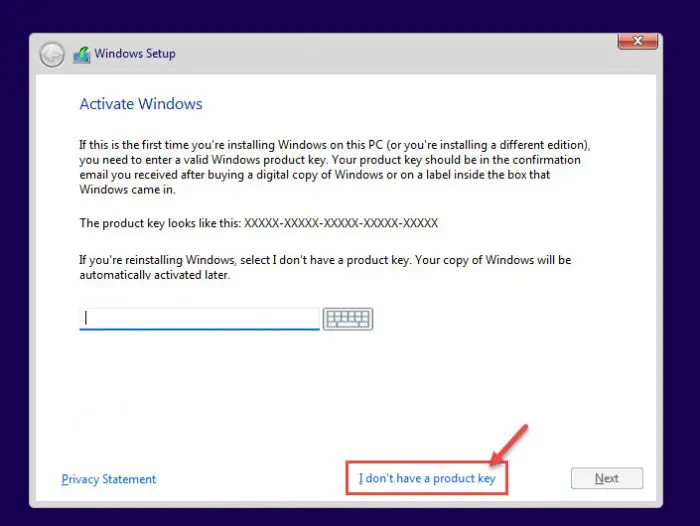
继续没有进入关键 选择Windows 11版你想安装在这个设备从列表中。当被选中,点击下一个。
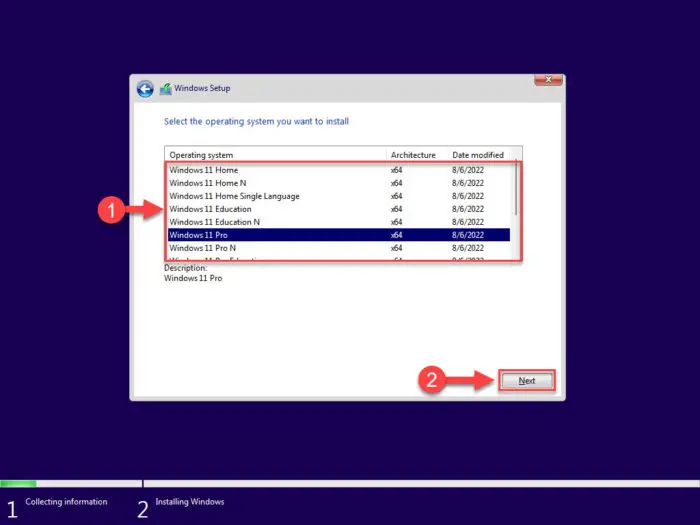
选择安装Windows 11版 复选框接受许可协议,然后单击下一个。
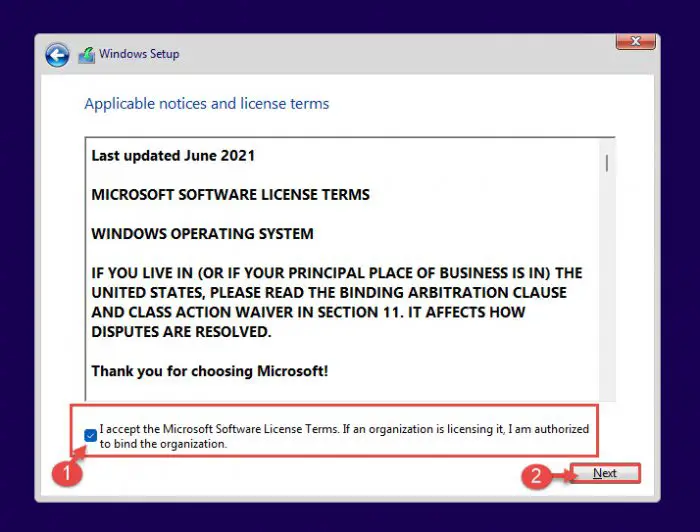
接受条款 选择“自定义:安装Windows(高级)。”
你将被要求如果你想升级你的现有的操作系统或执行一个自定义安装。因为这是一个干净和新鲜的Windows 11安装,我们将选择“自定义。
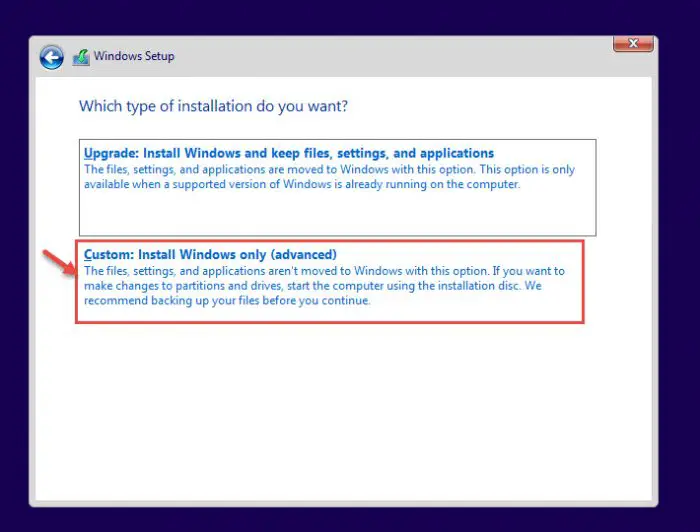
自定义安装 点击“新“你希望他们并创建磁盘分区。记得在初选中有至少40 gb的空间(C)为Windows安装驱动。
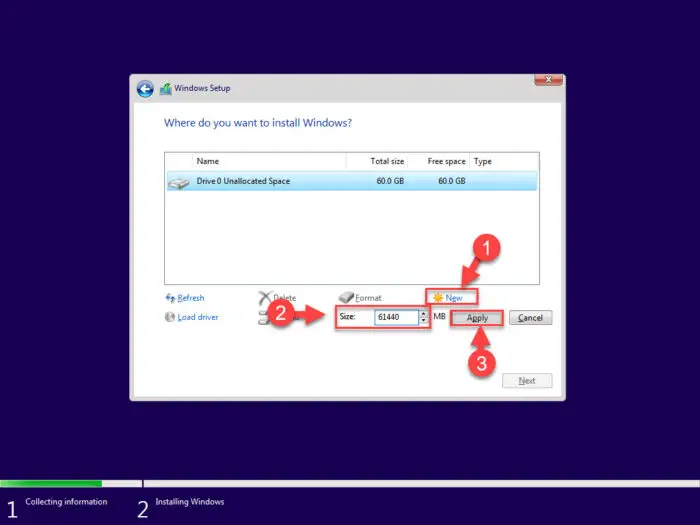
创建磁盘分区 点击“新”,输入分区的大小创建(MBs),然后单击应用。
如果暗示创造额外的分区,点击好吧。
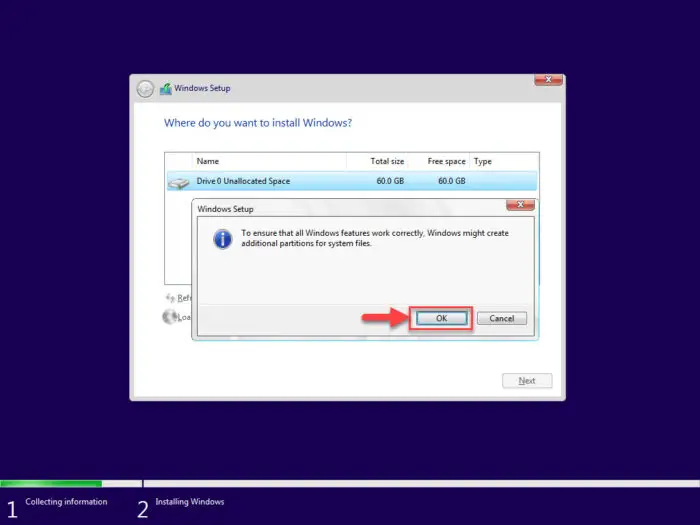
自动创建额外的分区提示 选择您希望的分区上安装操作系统,然后单击下一个。
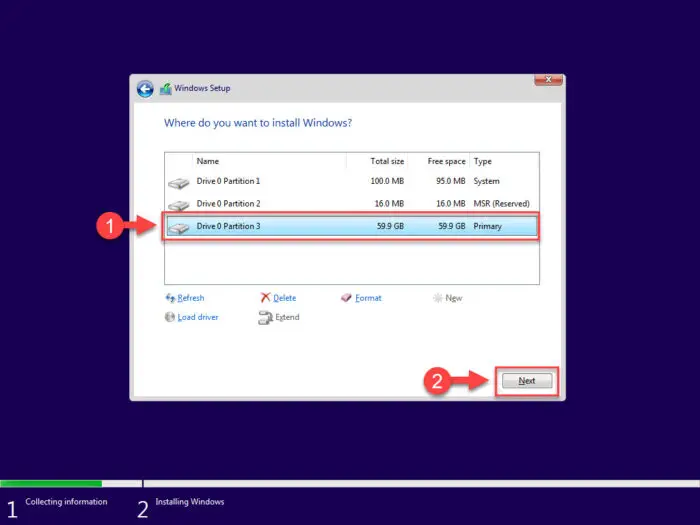
选择主分区安装窗户 11现在将开始在你的设备上安装Windows。这一步可能要花费几分钟时间和你的设备可能会重启几次。
学习如何安装Windows 11没有互联网连接或没有微软账户。
未来在这个过程中,您将被要求配置您的PC通过一些现成的经验(脱体经验)屏幕。进行屏幕上的指令和配置你的电脑,你会有成功安装的Windows 11版本2023。
一旦完成,你将成为你在全新的Windows用户帐户登录到11个人电脑!你现在可以开始安装相关软件和定制根据你的喜欢。
回滚Windows 11 23 h2更新
如果您不希望继续安装更新由于某种原因,你总是可以回滚到之前的构建的操作系统。然而,这只能执行后未来10天内安装新的更新。
回滚后10天,您将需要运用这个技巧前十天已经过去了。
常见问题(faq)
Windows 11 23 h2被释放?
Windows 11版2023 (23 h2)预计将在2023年9月或10月发布。
什么是Windows 11 23 h2的最低系统要求?
Windows的最低系统要求11 23 h2是相同的与原始窗口11版本,如下:
-最低2 CPU核是必需的。
- 2.0 TPM要求安装。TPM 2.0主要是集成到8代cpu。所以至少一个8日创CPU是必需的。
——只有UEFI支持。不支持遗留的引导。
- 1 ghz或更快的CPU时钟速度
——大于4 gb RAM
- 64 gb或更多存储
如何检查如果Windows 11 23 h2可以安装在我的电脑吗?
Windows 11 23 h2原始窗口11相同的系统需求。如果您的系统当前正在运行一个旧版本的Windows 11,那么它可以升级到Windows 11 23 h2。然而,如果您使用的是Windows 10以上,我们建议您检查您的系统是否满足最低Windows 11要求使用健康检查应用程序。
Windows 11 23 h2花多少钱?
没有官方的公告在成本为Windows 11日23 h2。然而,他们的许可证通常在同一成本与原始版本。独立的OEM电脑的价格是多少139.99美元对于Windows版,11日回家199.99美元对于Windows 11专业版。